.net core的程序发布到iis上步骤和端口修改方式
.net core的项目publish到服务器上如何进行呢。根据以往.net framework的经验。
右键项目,点publish发布到文件系统上。
然后把文件都拷贝到服务器上的一个目录。
由于是.net core 项目。
第一步:
以.net core 3.1为例子,在服务器上保证安装好.net core SDK 3.1, .net core runtime-3.1,.net core3.1-windows server hosting. 一个注意:如果部署.net core 3.1版本的应用,同样需要把.net core runtime-2.X ,.net core2.X-windows server hosting部署上去。否则应用总出错(如第三步出现的错误,网上找到N多办法都解决不掉),而解决不掉。
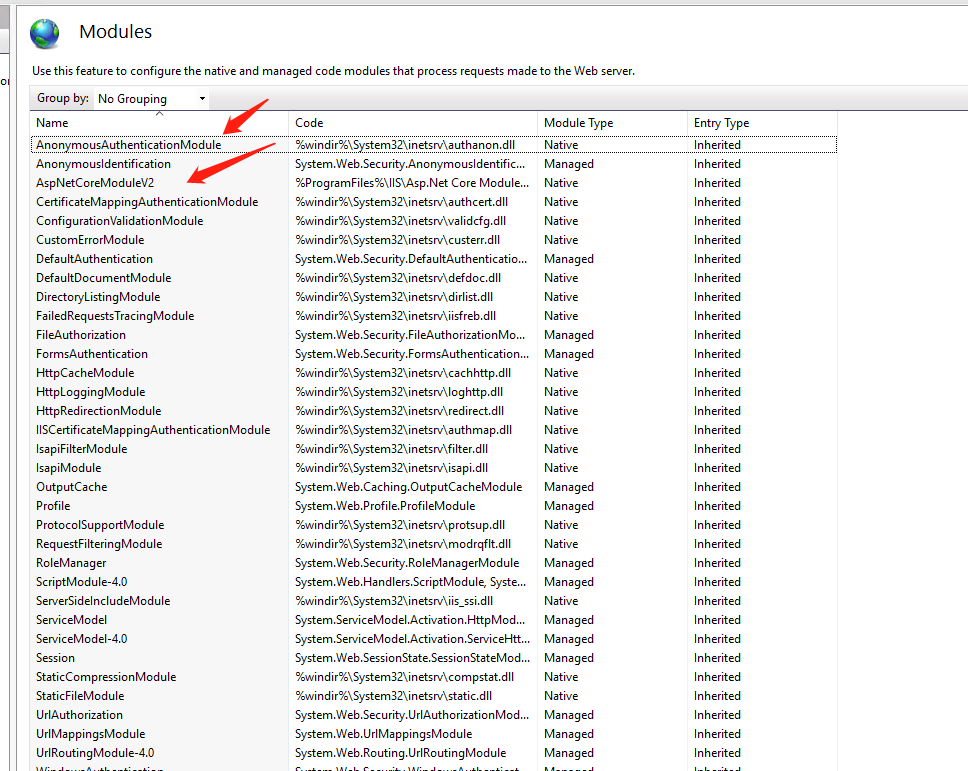
第二步:
IIS --》Sites--》 add website。 自动生成应用程序池。
注意: .net core 的应用程序池 .net clr version修改为:no managed code 。
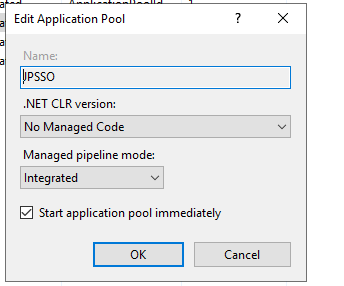
第三步:
发布完之后,浏览出现 http错误 500.19-internal server error.
到这一步后,进入目录把 web.config删除掉。
删除掉之后出现:403的错误。
第四步: 设置 error pages 显示详细的错误信息:
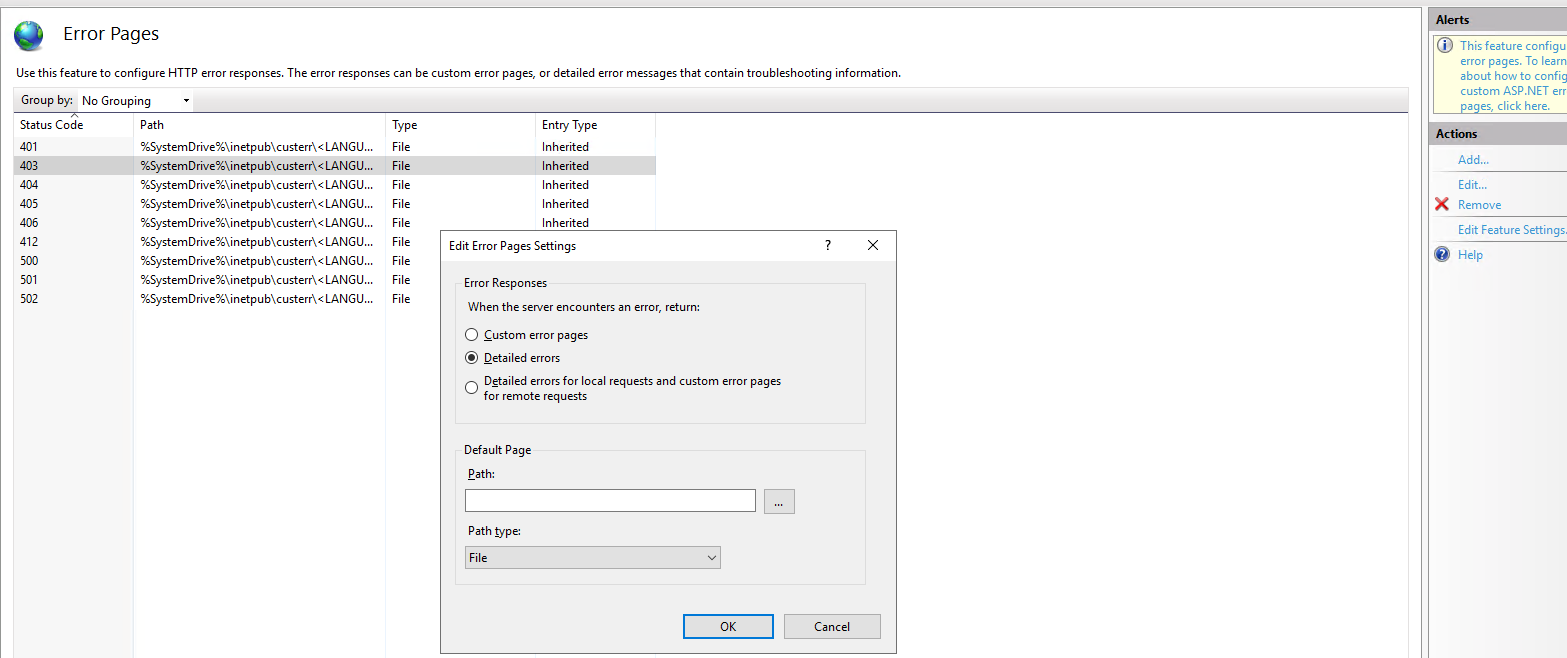
第5步:
打开目录下的.exe 文件,运行能看到iis 监听的是http://localhost:5000的端口。 可是明明已经设置绑定端口是其他的了。
这时候需要用到以下方法来实现监听端口的修改:以下内容来自:https://www.cnblogs.com/huangxincheng/p/9569133.html
骨架代码:
public class Program
{
public static void Main(string[] args)
{
CreateWebHostBuilder(args).Build().Run();
}
public static IWebHostBuilder CreateWebHostBuilder(string[] args) =>
WebHost.CreateDefaultBuilder(args)
.UseStartup<Startup>();
}
发布如下:
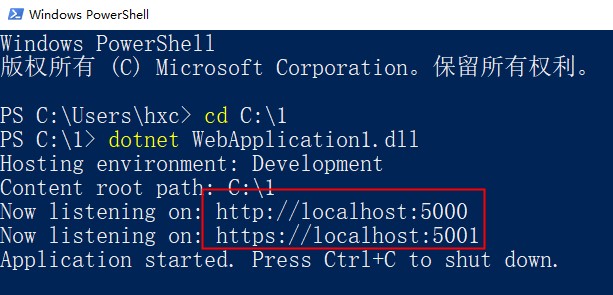
一:解决办法1(UseUrls)
骨架代码就那么几行,很容易在这个IWebHostBuilder中找到一个叫做UseUrls的方法,从注解中可以看得出来让WebHost监听指定的端口号,截图如下:
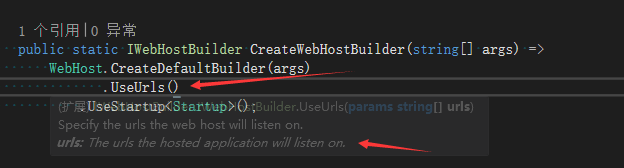
那么答案就出来了,你需要自己来指定一下端口,改完之后截图如下:
public class Program
{
public static void Main(string[] args)
{
CreateWebHostBuilder(args).Build().Run();
}
public static IWebHostBuilder CreateWebHostBuilder(string[] args) =>
WebHost.CreateDefaultBuilder(args)
.UseUrls("http://*:8080")
.UseStartup<Startup>();
}

但是在发布之后,你突然发现,卧槽,端口冲突了,我想换端口,tmd我还得为此再发一次程序,一个字麻烦,说一送一。差点被砍到的第一反应就是把硬编码
送到配置文件中。
二:解决办法2 (host.json)
你会突然发现要使用到的Configuration属性只能在Startup类中,毕竟在WebHost的Build之前ServiceCollection都没有初始化,哪里有统一化的配置系统呢,
那怎么办,还能怎么办,自己定义一个Configuration了,然后修改的步骤如下:
1. 新增一个host.json,名字随便定义,自己看得懂就行啦。
{
"url": "http://*:9099"
}

2. webhost代码修改
public static IWebHostBuilder CreateWebHostBuilder(string[] args)
{
var configuration = new ConfigurationBuilder().SetBasePath(Environment.CurrentDirectory)
.AddJsonFile("host.json")
.Build();
var url = configuration["url"];
return WebHost.CreateDefaultBuilder(args).UseUrls(configuration["url"])
.UseStartup<Startup>();
}
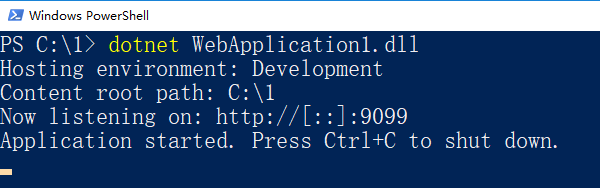
问题倒是解决了,但是总发现有一点不爽,突然新来的Configration就好像半路杀出的陈咬金,所以说如果将陈咬金收编过来就完美了。
三:不够优雅后的整合
接下来你很容易会在WebHostBuilder中发现另一个方法UseConfiguration,看参数就是用来接收ConfigurationRoot的,所以就把代码修改如下:
public static IWebHostBuilder CreateWebHostBuilder(string[] args)
{
var configuration = new ConfigurationBuilder().SetBasePath(Environment.CurrentDirectory)
.AddJsonFile("host.json")
.Build();
//var url = configuration["url"];
return WebHost.CreateDefaultBuilder(args).UseConfiguration(configuration)
.UseStartup<Startup>();
}
但是这里有一个问题,asp.netcore能识别我自定义的url吗?肯定是不能识别的啦,那问题就是,AspnetCore模式会用哪一个key作为url的地址呢??
要找到答案的话得需要从源码上啦,从UseUrls入手吧。
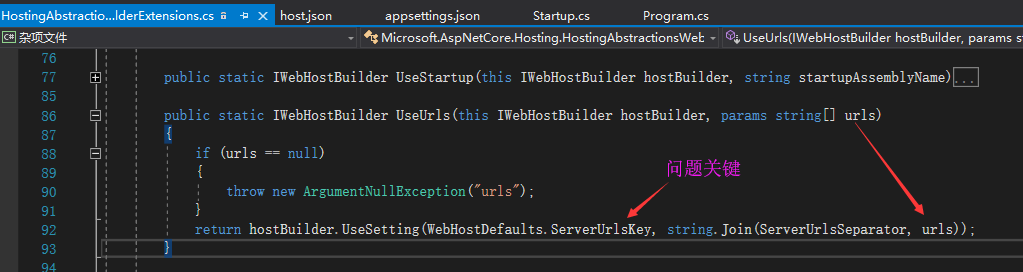
从上面可以看到,UseUrls默认是使用 WebHostDefaults.ServerUrlsKey 作为url的key的,然后继续F12看一下它的 内容是什么?
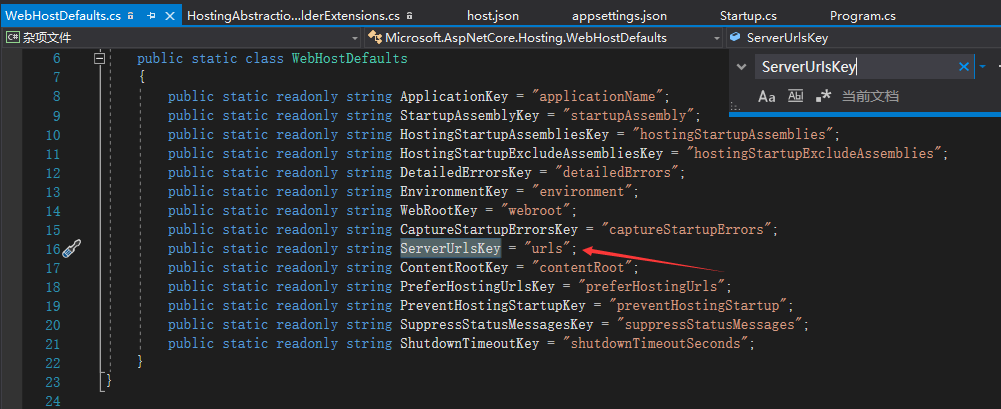
好了,真想大白了,原来是urls,接下来我只需要把host.json 的url改成urls就可以了,对吧。
{
"urls": "http://*:9099"
}
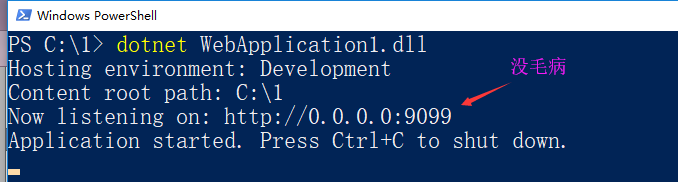
四:解决办法3 (使用docker)
如果你不想做出任何改变,不想做任何退步,那没办法,只能把你关进docker里啦。
1. dockerfile
FROM microsoft/dotnet:2.1-aspnetcore-runtime MAINTAINER hxc@qq.com RUN mkdir /data COPY ./publish/ /data WORKDIR /data CMD [ "dotnet","WebApplication1.dll" ]
2. publish 文件夹
在dockerfile的同级目录下,新建一个publish文件夹用来存放当前dll文件。
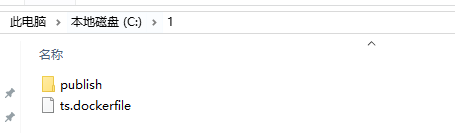
3. 通过build从dockerfile中构建镜像
[root@localhost tsweb]# docker build --rm -f ts.dockerfile -t a/netcore:v1 . Sending build context to Docker daemon 2.56 kB Step 1/6 : FROM microsoft/dotnet:2.1-sdk ---> bde01d9ed6eb Step 2/6 : MAINTAINER hxc@qq.com ---> Using cache ---> 3af0c3f7c416 Step 3/6 : RUN mkdir /data ---> Using cache ---> 97137ffc5449 Step 4/6 : COPY ./publish/ /data ---> Using cache ---> 77a94f1a0b8f Step 5/6 : WORKDIR /data ---> Using cache ---> 6778c2054a7b Step 6/6 : CMD dotnet WebApplication1.dll ---> Running in e4a69b32e702 ---> 9ed3a9769610 Removing intermediate container e4a69b32e702 Successfully built 9ed3a9769610
4. 最后启动镜像,用8888绑定到默认的5000端口
[root@localhost tsweb]# docker run -d -p 8888:5000 --name a-webcore-v1 a/netcore:v1 f94c727b98d5654aa560308752c2af7cde550b6cc06c520bd438e4ccf1fa616d
5. 然后你清楚的看到8888端口已经打开了,但是却不能访问,尴尬。。。
[root@localhost tsweb]# netstat -tlnp Active Internet connections (only servers) Proto Recv-Q Send-Q Local Address Foreign Address State PID/Program name tcp 0 0 192.168.122.1:53 0.0.0.0:* LISTEN 1834/dnsmasq tcp 0 0 0.0.0.0:22 0.0.0.0:* LISTEN 1135/sshd tcp 0 0 127.0.0.1:631 0.0.0.0:* LISTEN 1136/cupsd tcp 0 0 127.0.0.1:25 0.0.0.0:* LISTEN 1582/master tcp6 0 0 :::3306 :::* LISTEN 2451/mysqld tcp6 0 0 :::22 :::* LISTEN 1135/sshd tcp6 0 0 ::1:631 :::* LISTEN 1136/cupsd tcp6 0 0 :::8888 :::* LISTEN 9531/docker-proxy-c tcp6 0 0 ::1:25 :::* LISTEN 1582/master [root@localhost tsweb]#
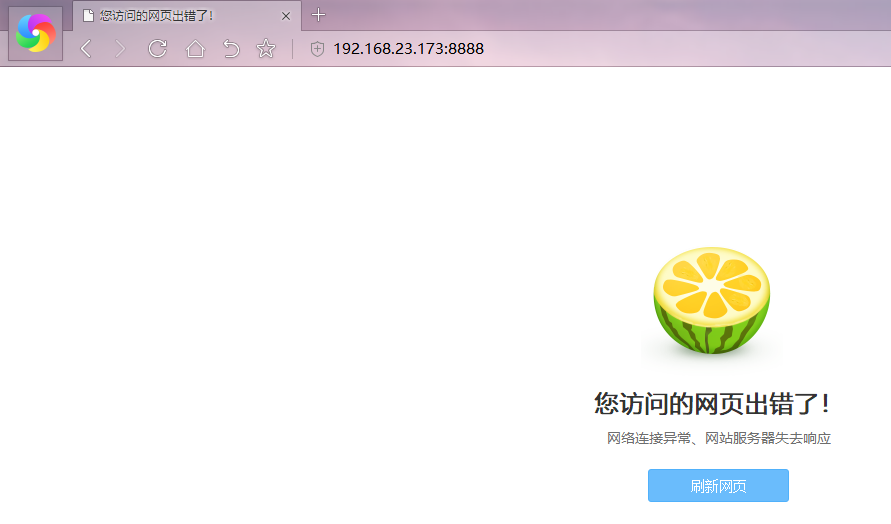
6. 解决这个问题的第一步就要看一下 容器中真的开放出来了5000端口吗,可通过docker logs 或 docker ps 查看
[root@localhost tsweb]# docker logs b-webcore-v1 Hosting environment: Production Content root path: /data Now listening on: http://[::]:80 Application started. Press Ctrl+C to shut down. [root@localhost tsweb]#
原来开放的是80端口哈~~~~ 那就简单了,把原来的容器给删了,重新生成一个容器再映射一下就好啦。
[root@localhost tsweb]# docker rm -f b-webcore-v1 b-webcore-v1 [root@localhost tsweb]# docker run -d -p 8888:80 --name b-webcore-v1 b/netcore:v1 e58039e02740e37cc431c1176fbf586ab19b02bd9331040e4719e9d46e51627d [root@localhost tsweb]#



